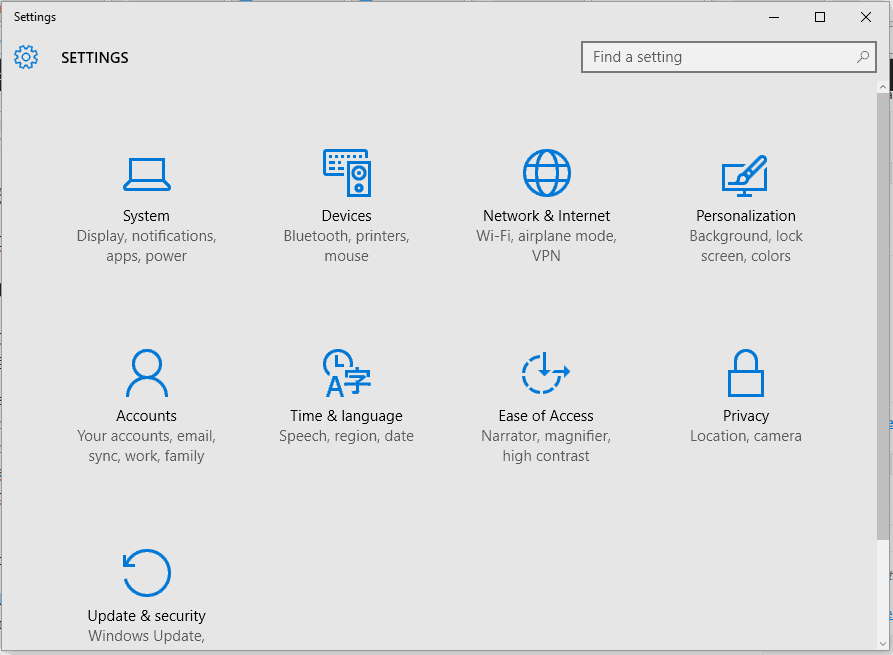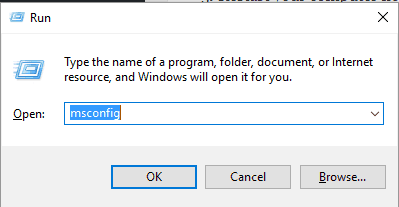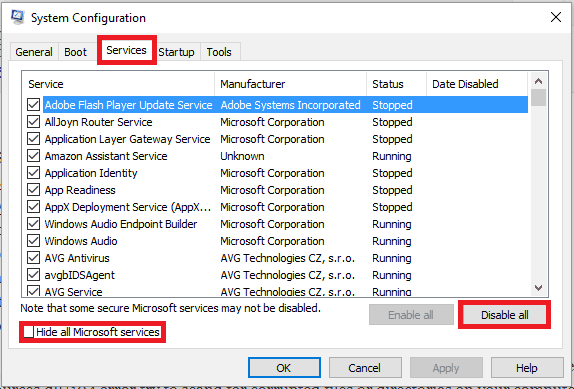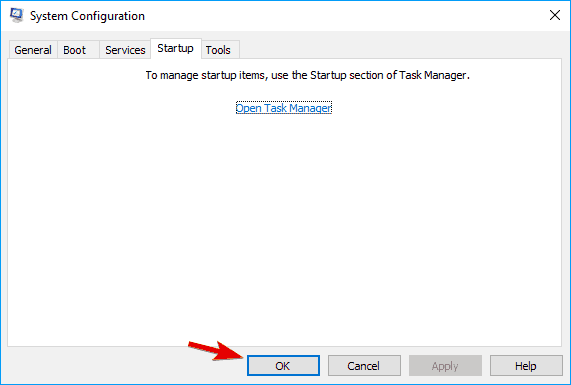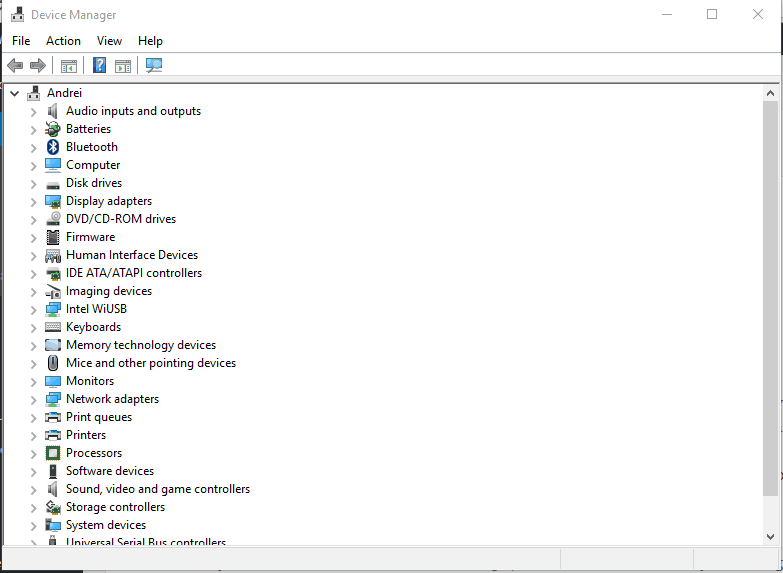Nếu gần đây bạn có kinh nghiệmSự kiện trực tiếp Kernel 141"Lỗi trong của bạn Windows 10 thiết bị, bạn đang ở đúng nơi. Trong bài viết này, chúng tôi sẽ xem xét lý do tại sao sự cố này có thể xảy ra ngay từ đầu và cố gắng khắc phục bằng các giải pháp khắc phục sự cố chuyên dụng.
Ngay từ đầu, bạn nên biết rằng lỗi Live Live Kernel Sự kiện 141 xảy ra do trình điều khiển bị hỏng (chủ yếu liên quan đến thẻ đồ họa của bạn) hoặc do một số phần mềm bên thứ ba.
Dù sao, với các giải pháp phù hợp, bạn có thể giải quyết sự cố này và trong trường hợp đó, bạn có thể làm theo các bước trong hướng dẫn này.
Làm thế nào tôi có thể sửa chữa Windows 10 Lỗi nhân sự kiện trực tiếp 141?
- Ngắt kết nối các thiết bị ngoại vi và cài đặt lại trình điều khiển liên quan.
- Áp dụng bất kỳ độ dốc Windows cập nhật.
- Bắt đầu khởi động sạch.
- Gỡ cài đặt trình điều khiển card đồ họa và cài đặt lại bằng tay.
1. Ngắt kết nối các thiết bị bên ngoài
Vì có thể có xung đột giữa các bộ điều khiển nhất định trong Windows 10 sistema, bạn nên bắt đầu quá trình xử lý sự cố bằng cách ngắt kết nối các thiết bị ngoại vi. Làm điều đó và kiểm tra nếu vấn đề vẫn còn.
Sau đó, bạn có thể kết nối lại các thiết bị bên ngoài của mình, nhưng khi bạn thực hiện, cũng cài đặt lại các trình điều khiển liên quan từ đầu; nếu cần thiết đi đến Quản trị viên thiết bị Vui lòng gỡ cài đặt các trình điều khiển này trước (nhấn phím nóng Win + X, nhấp vào Trình quản lý thiết bị và chọn trình điều khiển để được gỡ cài đặt).
Nếu bạn muốn loại bỏ hoàn toàn các trình điều khiển từ Windows 10 chiếc, bạn có thể cân nhắc sử dụng trình gỡ cài đặt. Kiểm tra danh sách này với phần mềm gỡ cài đặt tốt nhất hiện có.
2. Ứng dụng Windows 10 cập nhật đang chờ phê duyệt của bạn
Nếu bạn sistema Nó không chạy với các bản cập nhật mới nhất có sẵn, bạn có thể nhận được lỗi "Kernel 141 Live Event". Vì vậy, hãy kiểm tra và áp dụng cho các bản cập nhật có thể đang chờ sự chấp thuận của bạn trong nền. Bạn có thể hoàn thành nhiệm vụ này bằng cách làm theo:
- nhấn Thắng + tôi Bàn phím nóng.
- Từ Cài đặt của sistema bấm vào Cập nhật và bảo mật.

- Từ cửa sổ sẽ mở ra, bên dưới Windows Cập nhật Bạn sẽ có thể tìm kiếm các triển khai có thể.
- Note- Nếu một bản cập nhật đã có sẵn, nó sẽ được tự động hiển thị.
- Do đó, chấp nhận quá trình cập nhật và chờ trong khi bản vá firmware mới được cập nhật.
- Cuối cùng, khởi động lại Windows 10 thiết bị.
Nếu bạn không thể mở ứng dụng Cài đặt, hãy xem bài viết này để giải quyết vấn đề dễ dàng.
Gặp sự cố khi cập nhật Windows? Kiểm tra hướng dẫn này để giúp bạn giải quyết chúng trong thời gian không.
3. Bắt đầu khởi động sạch
Với một khởi động sạch, bạn có thể chạy Windows Hệ thống 10 với các đặc điểm tối thiểu.
Vì vậy, nếu ứng dụng của bên thứ ba gây ra lỗi Sự kiện hạt nhân Live Live 141, giờ đây bạn có thể loại bỏ xung đột phần mềm xảy ra khi bạn cài đặt chương trình hoặc cập nhật hoặc sử dụng quy trình không hỗ trợ Windows 10 HĐH.
Đây là cách bạn có thể bắt đầu khởi động sạch:
- nhấn Thắng + R các phím nóng và trong trường EXECUTE sẽ mở enter msconfig.

- Dưới Cấu hình của sistema Chọn chung lưỡi.
- Tìm kiếm Bắt đầu chọn lọc nhập và bỏ chọn tùy chọn "tải mục khởi động".
- Sau đó đi đến Dịch vụ lưỡi.
- Bấm vào hộp kiểm "Ẩn tất cả các dịch vụ của Microsoft", rồi bấm Vô hiệu hóa tất cả

- Sau đó đi đến Tab bắt đầu và nhấp vào liên kết, người quản lý nhiệm vụ mở liên kết.

- Từ Trình quản lý tác vụ, vô hiệu hóa tất cả các chương trình khởi động.
- Lưu các thay đổi của bạn và đóng chúng windows.
- Khởi động lại của bạn Windows 10 sistema.
Nếu bạn muốn biết cách thêm hoặc xóa ứng dụng khởi động trong Windows 10, hãy xem hướng dẫn đơn giản này.
Không thể mở Trình quản lý tác vụ? Đừng lo lắng, chúng tôi có giải pháp phù hợp với bạn.
4. Gỡ cài đặt trình điều khiển đồ họa video và cài đặt lại bằng tay
Nếu sau khi áp dụng các bước trên mà bạn vẫn gặp phải lỗi Live Live Kernel Event 141, bạn nên cài đặt lại trình điều khiển card đồ họa.
Nhưng trước tiên, bạn cần gỡ cài đặt các trình điều khiển hiện có và đây là cách bạn có thể làm điều đó:
- nhấn Thắng + X Bàn phím nóng.
- Từ danh sách mở ra, chọn Quản trị viên thiết bị.

- Trong Trình quản lý thiết bị, tìm trình điều khiển đồ họa của bạn.
- Nhấp chuột phải vào từng cái và chọn "gỡ cài đặt."
- Bạn cũng có thể xóa các tệp được liên kết với các Trình điều khiển ứng dụng và tính năng này: nhấp vào trường tìm kiếm (nhấp vào biểu tượng Cortana) và nhập các ứng dụng và tính năng và nhấp vào kết quả có cùng tên.
Sau khi gỡ bỏ trình điều khiển đã cài đặt, bạn nên truy cập trang web chính thức của nhà sản xuất và tải xuống trình điều khiển từ đó. Sau đó, bạn phải cài đặt thủ công các trình điều khiển này bằng cách chạy tệp thực thi được liên kết và làm theo các hướng dẫn trên màn hình.
Bạn cũng có thể sử dụng Trình gỡ cài đặt trình điều khiển hiển thị (DDU) để xóa trình điều khiển khỏi card đồ họa của bạn một cách chính xác. Vui lòng tham khảo hướng dẫn chuyên dụng này để biết thêm thông tin về DDU là gì và cách bạn có thể sử dụng nó.
Bạn có muốn trình điều khiển GPU mới nhất? Đánh dấu trang này và luôn cập nhật những thông tin mới nhất và tốt nhất.
Vì vậy, đây là những giải pháp khắc phục sự cố có thể được áp dụng để khắc phục Windows 10 lỗi "Sự kiện kernel trực tiếp 141".
Nếu bạn quản lý để giải quyết vấn đề này bằng một phương pháp khác, hãy chia sẻ kinh nghiệm của bạn với chúng tôi; Sau đó, chúng tôi sẽ cập nhật hướng dẫn này cho phù hợp, cung cấp cho bạn tín dụng để cung cấp các giải pháp bổ sung.
Bạn có thể dễ dàng liên hệ với chúng tôi bằng cách sử dụng phần bình luận bên dưới.
CÂU CHUYỆN LIÊN QUAN ĐỂ XEM: